こんにちは。
本日は賑わい演出BOXの新しいツールである【キーワード】について説明したいと思います。
まず管理画面の賑わい演出BOXをクリックします。
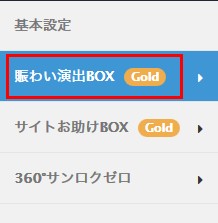
次に、データ管理に入ります。
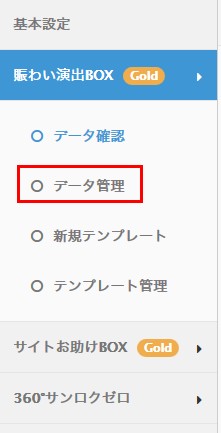
すると一覧でツールが表示されますのでキーワードの新規をクリックし、設定をしていきます。
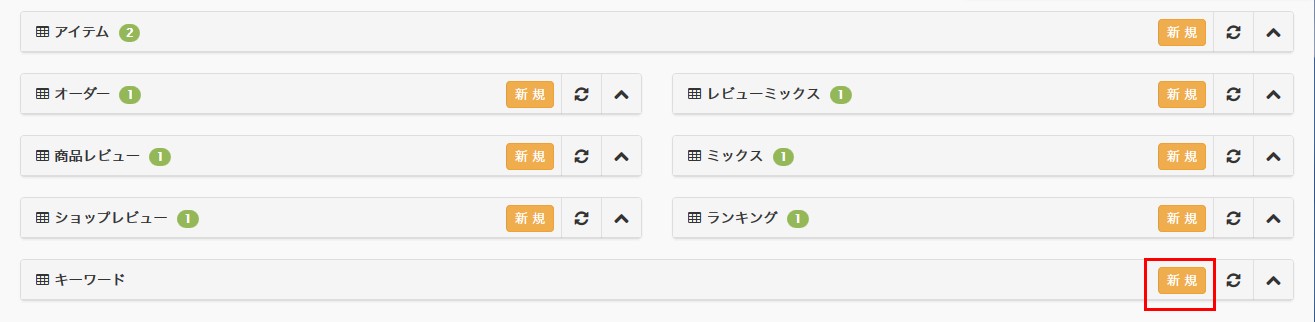
キーワード新規の画面に入ると空欄にキーワードを設定していきます。
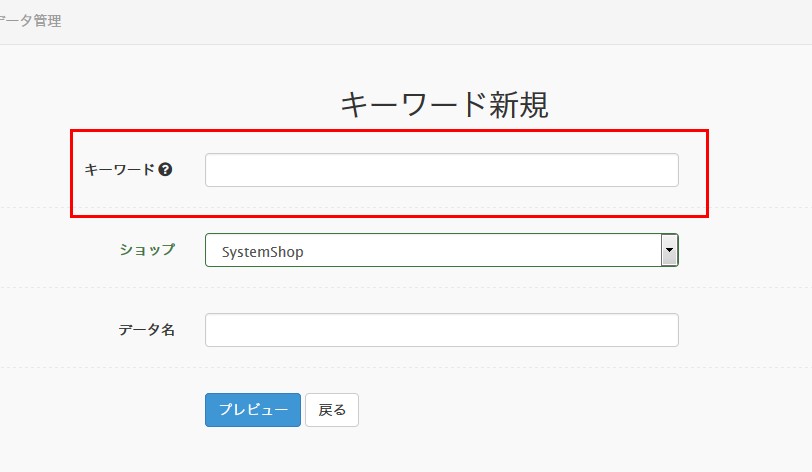
このキーワードに基づき、自動的に楽天ショップ内検索をし、1ページ目に表示される商品を表示させることができるという内容です。
つまり…
ショップ内検索で「●●●(登録したキーワード)」で検索すると、商品名、キャッチコピー等にそのキーワードが入った商品を楽天が自動で拾って表示させます。
その1ページ目のみの情報をこのツールを使って表示させることができるということです。
表示させたい商品がある場合は、商品の登録情報にキーワードが入っていないと検索できないので、その点については事前に確認しておいた方がベストです。
では、実際に楽天で検索するときは…ここにキーワードを入れます。
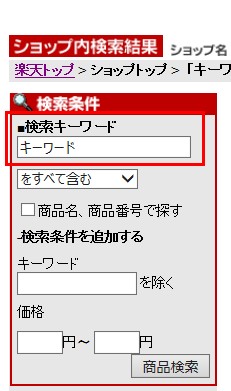
この検索結果で表示された内容がテンプレに反映されます。
楽天では1つのページに最大30件の表示しかされませんのでそこには注意が必要といえます。
2ページ以降にある場合、検索で出てくるようにキーワード調整をするか、別のツールで紹介しているアイテム使う方がいいと思います。
キーワード選びでは、例えば…
・ポイント5倍等のイベントをやる時に、「ポイント5倍」とか
・メール便対応商品に限定して、「メール便対応」とか
・カテゴリ…例えば「時計」→とか
・「送料無料」とかも…
「1/6入荷」にしといて次の日にCSVで「1/7入荷」に編集したらそのまま使えますので便利です。
以上のように、キーワード選択を上手くすることで、表示したい商品だけを限定的に表示することができます。
アイテムと変わらないのでは?と疑問が飛んできそうですが、
アイテムでは、手動で商品IDを入れないといけないをいった手間があります。
その点、このキーワードでは、キーワードを入れるだけで自動的に表示してくれるので、手軽に商品アピールをすることができます。
ただし、先ほども申しましたとおり、キーワードは、1ページ目の商品のみを反映させますので、
反映させたい商品が色んな箇所に散らばっていたりする場合は、アイテムを使う方が便利なのかなと思います。
設定に戻りますが、キーワードを入れたら、プレビューを押して、保存して完成です。
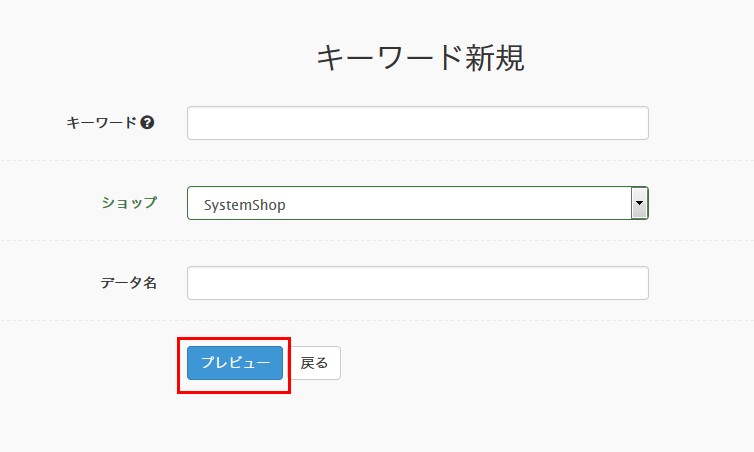
以上ですが、いかがでしたでしょうか。
ツールを上手く活用して、商品のアピールをしてみてはいかがでしょうか。
2015/03/16追記
新しく追加されましたヤフーについての使い方を説明したいと思います。
ヤフーでも楽天と同じようにストア内検索に入力したキーワードを元にヒットした商品を表示させます。
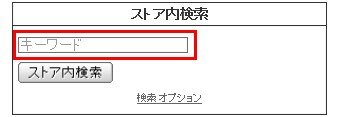
ただし、楽天と違って1ページで表示できる最大件数が100件なので、ヤフーでは最大100件の表示が可能となります。
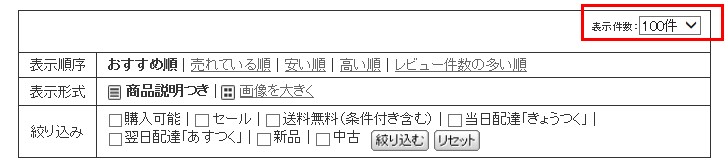
また、楽天と違う点はもう一つあり、それはヤフーにはキャッチコピーの欄がないので、空白になっています。
それは使用上の問題でエラーではないことをご注意下さい。
mqm
加藤